1 VM + 4 Container + docker-compose + Password Authentication – LAB 06 – Thực hành LAB
1. Chạy LAB
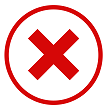 Copy 6 lệnh dưới → dán trên PowerShell bằng cách click chuột phải
Copy 6 lệnh dưới → dán trên PowerShell bằng cách click chuột phải
→ không phải gõ gõ từng lệnh mất thời gian
 Chạy 6 lệnh sau trên Powershell quyền Administrator → dấu # là giải thích (comment)
Chạy 6 lệnh sau trên Powershell quyền Administrator → dấu # là giải thích (comment)
# Giả sử có ổ đĩa D:
# Tạo thư mục D:ansible-lab06 + chuyển vào thư mục
mkdir D:ansible-lab06 > $null ; cd D:ansible-lab06
# Khai báo biến là link tới file cần download
$URL="https://devsecops.edu.vn/wp-content/uploads/2023/11/ansible-lab06-aXJLxz1qjJlIf9BYtOm7qAO7SeaLwL.zip"
# Download file zìa
Invoke-WebRequest -URI $URL -OutFile ansible-lab06.zip
# Giải nén file + đổi tên
Expand-Archive ansible-lab06.zip -DestinationPath .
# Coi trong thư mục đang đứng có gì
dir
# Tạo máy ảo + chạy LAB từ A tới Á
vagrant up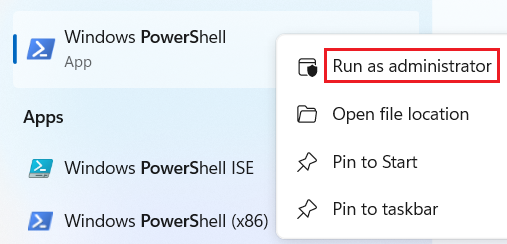
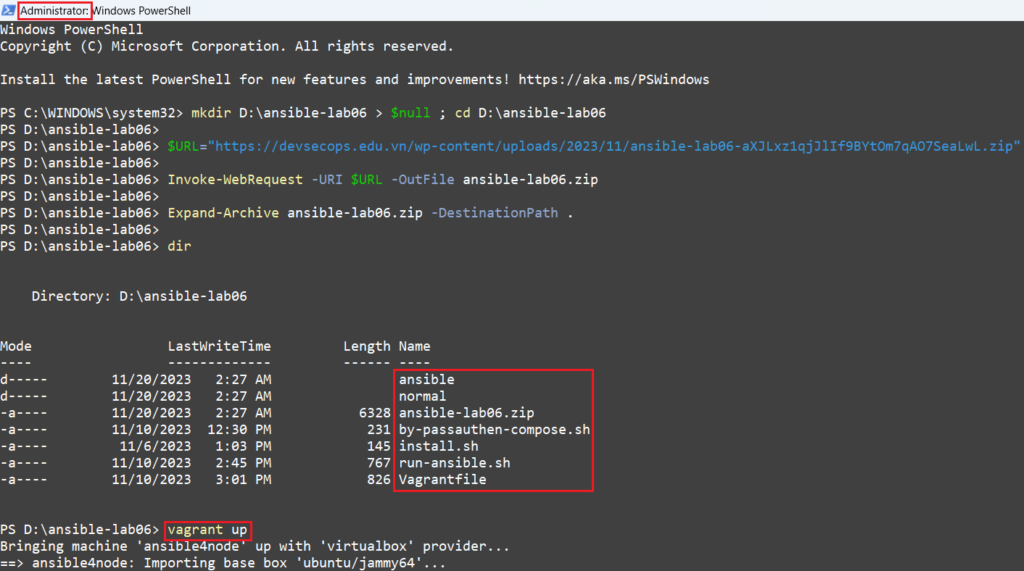
2. Các file nội dung mới nhất ở đây
Vagrantfile
Vagrant.configure("2") do |config|
config.vm.define "ansible4node" do |ansible4node|
ansible4node.vm.box = "ubuntu/jammy64"
ansible4node.vm.hostname = 'ubuntu2204'
ansible4node.vm.provider :virtualbox do |v|
v.gui = true
v.cpus = 2
v.customize ["modifyvm", :id, "--natdnshostresolver1", "on"]
v.customize ["modifyvm", :id, "--memory", 2048]
v.customize ["modifyvm", :id, "--name", "Ansible-1VM-4Container-docker-compose-Pass-Authen"]
end
ansible4node.vm.provision "shell", path: "install.sh"
ansible4node.vm.provision "shell", path: "by-passauthen-compose.sh"
ansible4node.vm.provision "shell", path: "run-ansible.sh"
end
endinstall.sh
#!/bin/bash
echo -e "n1. Cài Docker, docker-composen"
apt update && apt install docker.io docker-compose -y
systemctl status docker
# ENDby-passauthen-compose.sh
#!/bin/bash
echo -e "n1. Build 4 node bằng 4 container imagen"
cd /vagrant/normal
docker-compose up -d
echo -e "n2. 4 Container imagen"
docker image ls
echo -e "n3. 4 Container đang chạyn"
docker container ls
# ENDrun-ansible.sh
#!/bin/bash
echo -e "n4. Copy file inventory + playbook vào container ubuntu2204-controln"
docker cp /vagrant/ansible ubuntu2204-control:/etc
docker exec ubuntu2204-control ls /etc/ansible
echo -e "n5. Chạy Ansible Control Node trên container ubuntu2204-controln"
echo -e "n5.1 Xem Ansible Inventoryn"
docker exec ubuntu2204-control ansible-inventory --graph
echo -e "n5.2 Ping 3 node là 3 containern"
docker exec ubuntu2204-control ansible ssh_4node -m ping
echo -e "n5.3 Chạy lịnh tới 3 node là 3 containern"
docker exec ubuntu2204-control ansible ssh_4node -a "cat /etc/os-release"
echo -e "n5.4 Chạy playbook tới 3 node là 3 containern"
docker exec ubuntu2204-control ansible-playbook /etc/ansible/web-server.yml
# END[ssh_4node]
alma92-compose
ubuntu2204-compose
alpine318-compose
[all:vars]
ansible_user=root
ansible_password=1---
- hosts: ssh_4node
tasks:
- name: Cài Apache Web Server mới nhứt trên Ubuntu 22.04
apt:
name: apache2
when: ansible_distribution == "Ubuntu"
- name: Cài Apache Web Server mới nhứt trên AlmaLinux 9
yum:
name: httpd
when: ansible_distribution == "AlmaLinux"
- name: Cài Apache Web Server mới nhứt trên Alpine Linux 3.18
apk:
name: apache2
state: present
when: ansible_distribution == "Alpine"# Lấy cục container image zìa
FROM almalinux:9.2
# Cài openssh server + client + các tool mần lab
RUN dnf -y install openssh-server openssh-clients passwd iproute
# Trên dòng EL, start ssh cần có các host key --> k có --> lỗi
# --> Tạo thêm 2 host key
RUN ssh-keygen -f /etc/ssh/ssh_host_rsa_key -N '' -C 'DevSecOps.Edu.VN' -t rsa
RUN ssh-keygen -f /etc/ssh/ssh_host_ecdsa_key -N '' -C 'DevSecOps.Edu.VN' -t ecdsa
# Đổi password cho root
RUN echo "1" | passwd root --stdin
EXPOSE 22
# Do hổng có systemd start dịch vụ sshd
# Chạy sshd trực tiếp bằng lịnh dưới
CMD ["/usr/sbin/sshd", "-D"]# Như docker pull alpine:3.18.2
FROM alpine:3.18.2
# Cài python3 để Ansible Control Node móc vào được
RUN apk add openssh-server openssh-client iproute2 python3
# Cho SSH = root và = password
RUN echo 'PasswordAuthentication yes' >> /etc/ssh/sshd_config
RUN echo 'PermitRootLogin yes' >> /etc/ssh/sshd_config
# Tạo SSH host key
RUN ssh-keygen -A
# Set password root là 1
RUN echo 'root:1' | chpasswd
# Tạo file cần thiết start được SSH
RUN mkdir -p /run/openrc
RUN touch /run/openrc/softlevel
EXPOSE 22
CMD ["/usr/sbin/sshd", "-D"]# Lấy cục container image zìa, nó là read only nhen
FROM ubuntu:22.04
# Cài openssh server, openssh-client
RUN apt update
RUN apt -y install openssh-server openssh-client iproute2 init-system-helpers
# Set password root là 1
RUN echo "root:1" | chpasswd
# Cho SSH = root và = password
RUN echo "PermitRootLogin yes" >> /etc/ssh/sshd_config
RUN echo "PasswordAuthentication yes" >> /etc/ssh/sshd_config
# Start dịch vụ SSH
RUN service ssh start
EXPOSE 22
# Do hổng có systemd start dịch vụ sshd
# Chạy sshd trực tiếp bằng lịnh dưới
CMD ["/usr/sbin/sshd", "-D"]# Lấy cục image container zìa, nó là read only nhen
FROM ubuntu:22.04
# Quá trình cài = apt bên dưới sẽ hỏi --> bỏ qua
ENV DEBIAN_FRONTEND noninteractive
# Cài Ansible + OpenSSH server
RUN apt update
RUN apt -y install openssh-server openssh-client iproute2 init-system-helpers ansible-core pip sshpass
# Copy file ansible.cfg vào /etc/ansible để pip cài thư viện resolvelib ở dưới
RUN mkdir /etc/ansible
ADD ansible.cfg /etc/ansible
# Sửa lỗi https://devsecops.edu.vn/ansible-control-node-tren-ubuntu-server-2204-loi-ansible-galaxy/
RUN pip install -Iv 'resolvelib<0.6.0'
# Cài collection community.general để chạy được lệnh apk
# https://docs.ansible.com/ansible/latest/collections/community/general/apk_module.html
RUN ansible-galaxy collection install community.general
# Đổi root password là 1
RUN echo "root:1" | chpasswd
# Cho SSH login = password + root login = SSH
RUN echo "PermitRootLogin yes" >> /etc/ssh/sshd_config
RUN echo "PasswordAuthentication yes" >> /etc/ssh/sshd_config
# Start dịch vụ SSH
RUN service ssh start
EXPOSE 22
# Do hổng có systemd start dịch vụ sshd
# Chạy sshd trực tiếp bằng lịnh dưới
CMD ["/usr/sbin/sshd", "-D"][defaults]
host_key_checking=False
# Sửa lỗi
# https://devsecops.edu.vn/ansible-galaxy-bi-loi-gi-vay-khi-cai-ansible-collections/
[galaxy]
server = https://old-galaxy.ansible.com/docker-compose.yml
version: '3'
services:
alma92-compose:
image: devsecops.edu.vn/alma92-ssh:1.0
container_name: alma92-compose
# Chỉ ra thư mục có file Dockerfile
build: ./alma92
# Để container vẫn chạy sau khi chạy xong lịnh docker-compose
tty: true
ubuntu2204-compose:
image: devsecops.edu.vn/ubuntu2204-ssh:1.0
container_name: ubuntu2204-compose
build: ./ubuntu2204
tty: true
alpine318-compose:
image: devsecops.edu.vn/alpine318-ssh:1.0
container_name: alpine318-compose
build: ./alpine318
tty: true
ubuntu2204-control:
image: devsecops.edu.vn/ubuntu2204-control:1.0
container_name: ubuntu2204-control
build: ./ubuntu2204-control
tty: true